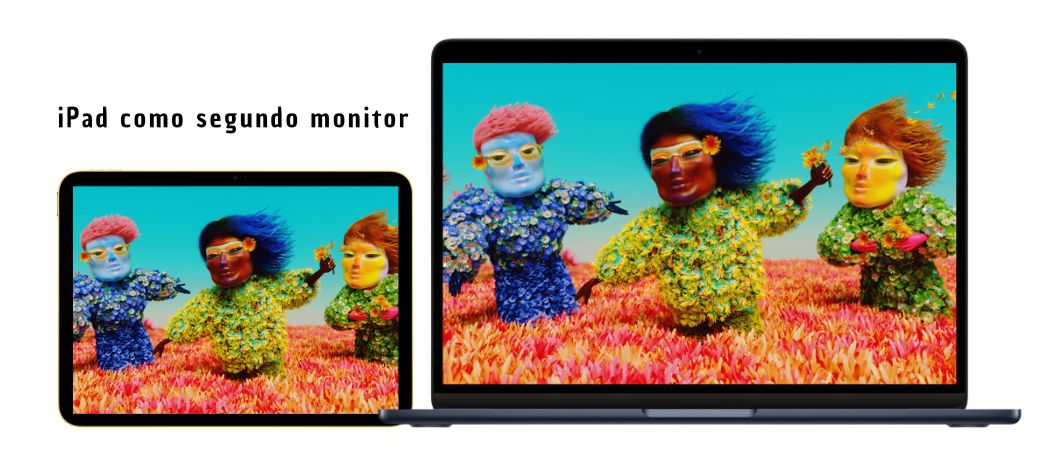Cómo usar tu iPad como segundo monitor del Mac
¿Conoces la función Sidecar de Apple? Si aún no conoces esta función has llegado al sitio correcto. En éste artículo te enseñamos qué es Sidecar y cómo te ayuda a usar tu iPad como segundo monitor para Mac.
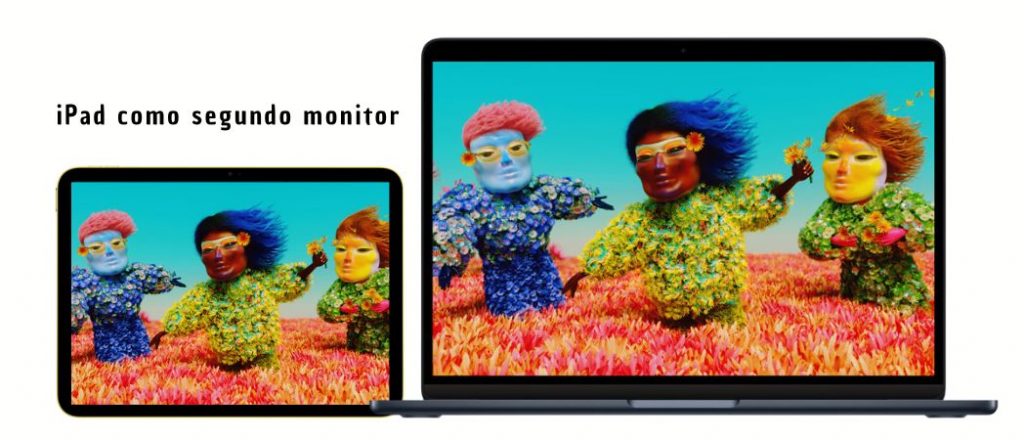
Sidecar es una función disponible en Mac y iPad que permite el uso de un segundo monitor auxiliar para los momentos de alto trabajo.
Pero ¿cómo funciona ésta opción? En primer lugar debemos saber que Sidecar sólo funciona en los siguientes sistemas operativos y dispositivos.
Sistema operativo macOS Catalina o versiones posteriores:
- MacBook Pro de 2016 o modelos posteriores
- MacBook de 2016 o modelos posteriores
- MacBook Air de 2018 o modelos posteriores
- iMac de 2017 o modelos posteriores, o iMac (Retina 5K, 27 pulgadas, finales de 2015)
- iMac Pro
- Mac mini de 2018 o modelos posteriores
- Mac Pro de 2019
- Mac Studio
Sistema operativo iPadOS 13 o versiones posteriores:
- iPad Pro (todos los modelos)
- iPad (sexta generación) o versiones posteriores
- iPad mini (quinta generación) o versiones posteriores
- iPad Air (tercera generación) o versiones posteriores
Además de cumplir con éstos requisitos, debemos cumplir con requisitos adicionales, como haber iniciado sesión con el mismo ID de Apple a través de la autenticación de dos factores; si queremos usar Sidecar de manera inalámbrica, ambos dispositivos deben estar a menos de 10 metros de distancia y tener Bluetooth, Wifi o Handoff activado; en esta caso ni el iPad debe estar compartiendo conexión celular ni el Mac compartiendo conexión a Internet. Y si vas a usar Sidecar a través de cable USB, el iPad debe estar sincronizado con el Mac para que confíe en él.

Cómo Activar la función Sidecar
Para usar la función sidecar debemos abrir las preferencias del sistema del Mac y pinchar en “Sidecar”. Se desplegará una ventana con los dispositivos vinculados, seleccionamos el iPad que queremos usar como segundo monitor.
Tu iPad va a cambiar mostrando el escritorio del Mac como lo haría cualquier otro monitor.
Opciones de Sidecar
Una vez activado Sidecar, podremos personalizar las herramientas de sidecar; para ello accedemos a la sección de Sidecar que se encuentra en “Preferencias del sistema” y nos aparecerán las siguientes opciones:
Usar la barra lateral en el iPad. Accede a “mostrar barra lateral”. Ésta opción te permitirá acceder de manera rápida a los comandos del teclado.
Usar Touch Bar. Si quieres usar un software Touch bar en el iPad accede a “show Touch Bar”
Usar Apple Pencil. Para usar el Lápiz accede a la función “habilitar donde toque en el Lápiz”
Esperamos te haya ayudado esta fabulosa herramienta y no te pierdas más tips de Apple.